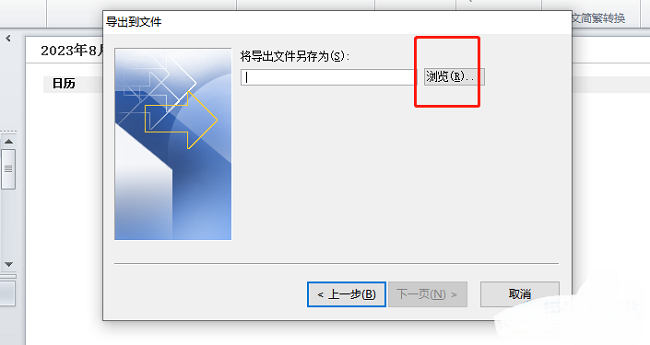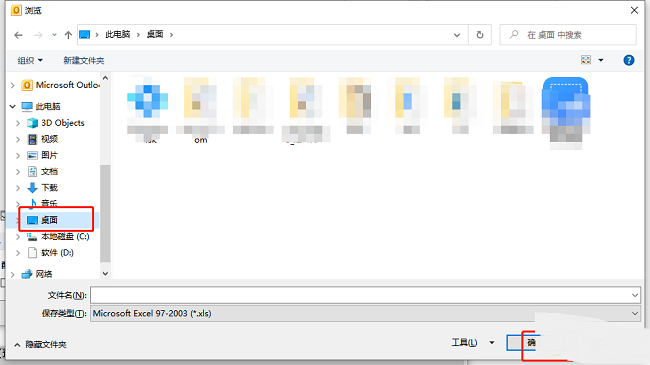outlook怎么导出数据文件?outlook导出数据文件方法
更新日期:2023-08-25
来源:纯净之家
Outlook邮箱是一款免费的邮件应用,能够帮助用户快速的收发文件、管理联系人、安排日程。如果想将outlook数据文件导出应该怎么操作呢?其实很简单,下面小编就给大家详细介绍一下Outlook导出数据文件的方法,感兴趣的小伙伴不要错过哦。
操作方法
1、双击打开软件,点击左上角“文件”,接着点击下方列表中的“选项”。
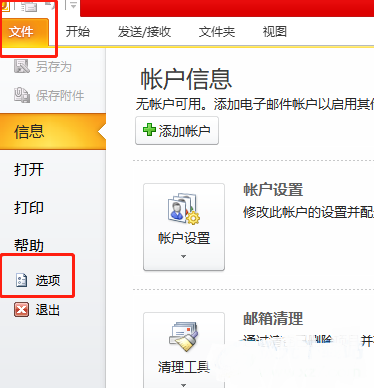
2、进入到新的窗口界面后,点击左侧栏中的“高级”选项。
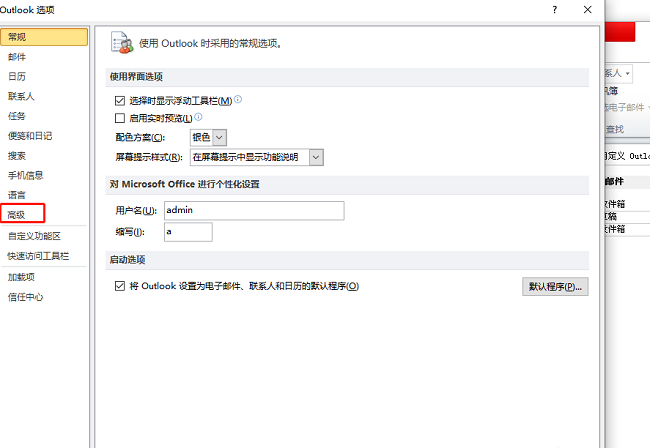
3、接着点击右侧中的“导出”按钮。
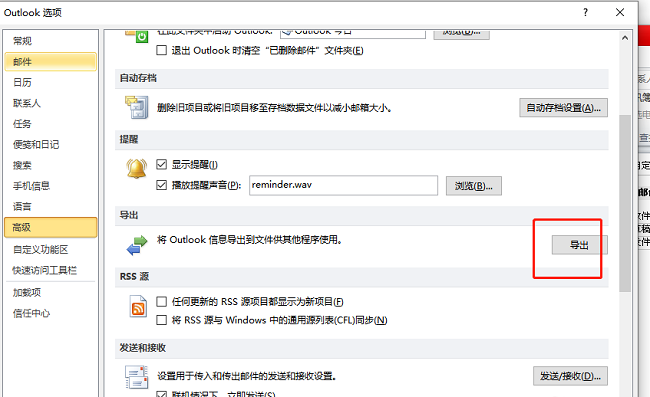
4、在弹出的窗口中,选择“导出到文件”,点击“下一页”。
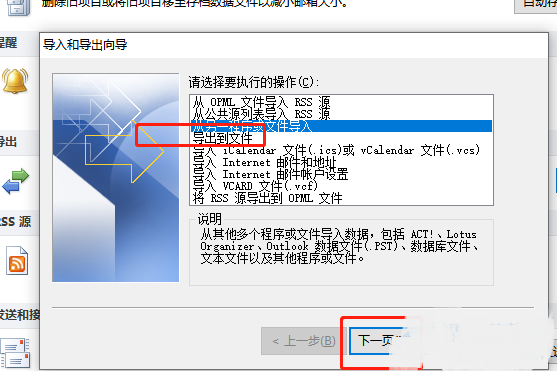
5、再选择需要的文件类型,点击“下一页”。
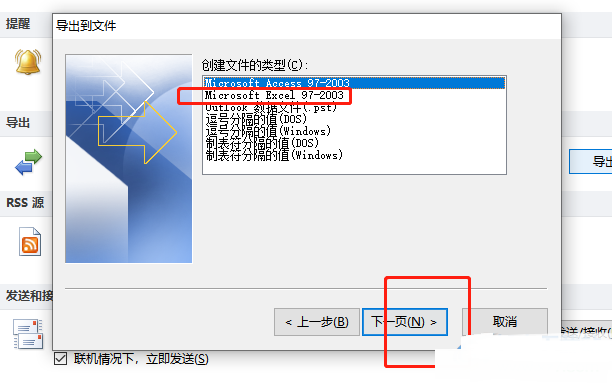
6、然后选择导出文件的位置,点击“下一页”。
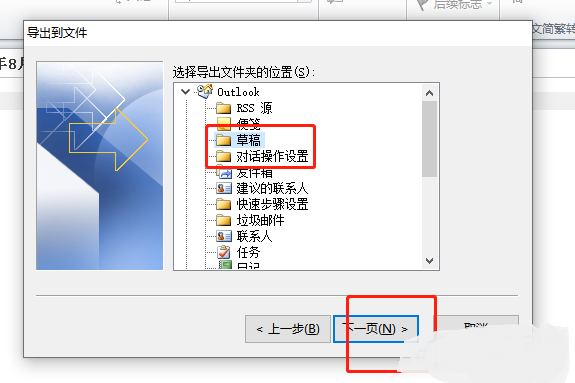
7、再接着点击“浏览”按钮,为选择文件夹选择一个合适的存储位置,最后点击“确定”就可以了。